你们知道win 10打开软键盘方法吗?屏幕键盘是一个模拟键盘的系统软件,必要的时候可以代替物理键盘,那么如何打开win10软键盘,现在就由小编给你们介绍下win 10打开软键盘方法。
打开win10软键盘步骤:
从开始菜单中选择“设置”
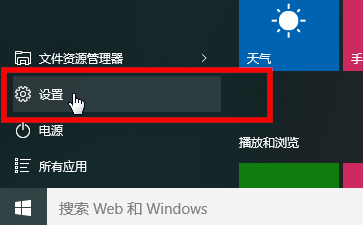
在设置选项中点击“轻松使用”
重装系统windows10图解教程
微软即将要推出正式版的win10系统了,之前有不少的用户使用了win10预览版觉得非常的不错,想重装系统windows10正式版系统,所以今天小编要为大家介绍最简单的重装系统

从左边菜单中选择“键盘”
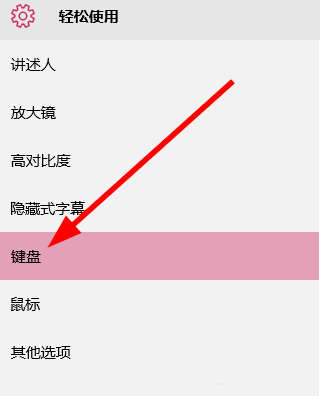
把屏幕键盘的开关打开(系统重做)
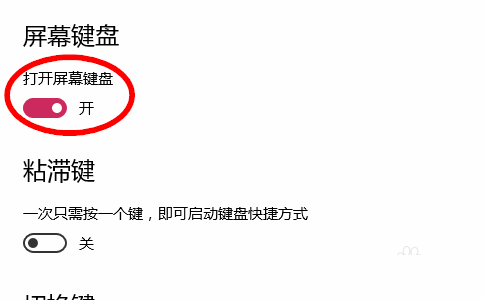
以上就是小编给你们介绍的win 10打开软键盘方法,你们现在都学会了打开win10软键盘的吧,所以如果你们的物理键盘出现毛病的时候,就可以使用win10软键盘进行操作电脑系统了。
以上就是电脑技术教程《win 10打开软键盘方法》的全部内容,由下载火资源网整理发布,关注我们每日分享Win12、win11、win10、win7、Win XP等系统使用技巧!win764安装旗舰版图解教程
win764安装旗舰版图解教程是怎样的呢?有网友问小编关于win764安装旗舰版方法,小编现在用的是安装win764旗舰版系统步骤来安装系统的,下面是小编为大家介绍的简单的


